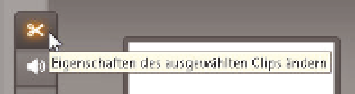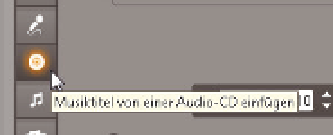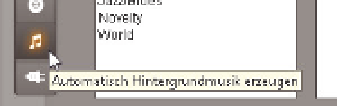Information Technology Reference
In-Depth Information
Im Gegensatz zur Video-Toolbox wird die Audio-Toolbox für alle Audiobearbeitungen
verwendet. Übrigens wird die Audio-Toolbox über dem Album angezeigt und kann
mit einem Klick auf folgendes Symbol geöffnet werden.
Abbildung 3.30:
Symbol zum Öffnen der Audio-Toolbox
Abbildung 3.31:
Audio-Trimm-Editor
Dieser Editor dient dazu, einen Audioclip auf der Timeline zu verkürzen oder zu ver-
längern. Sie können ihn bildgenau schneiden und anpassen.
Abbildung 3.32:
Lautstärkeregelung
Verändern Sie hiermit die Lautstärke der Audioclips. Mithilfe von Schiebereglern kön-
nen die einzelnen Audiospuren abgemischt werden.
Abbildung 3.33:
Nachvertonung mit einem Mikrofon
Wenn Sie ein Mikrofon an den PC angeschlossen haben, können Sie mit dieser Funk-
tion dem Film einen Audiokommentar hinzufügen.
Abbildung 3.34:
CD-Aufnahme
Mit dieser Funktion können Sie Musikstücke direkt von der CD in den Film integrie-
ren. Sie wählen den gewünschten Titel aus und legen ihn auf die Timeline.
Abbildung 3.35:
Automatisch Hintergrundmusik erzeugen
Die Scorefitter-Funktion enthält bereits viele Musikstücke in Pinnacle Studio HD, die
Sie nach Belieben verwenden können. Das Besondere daran ist die Länge der Musik-
stücke. Ein Scorefitter-Musikstück hat im Prinzip kein definiertes Ende. Sie können
diese Stücke also beliebig lang laufen lassen, und Pinnacle Studio HD komponiert
immer einen Schluss hinzu.